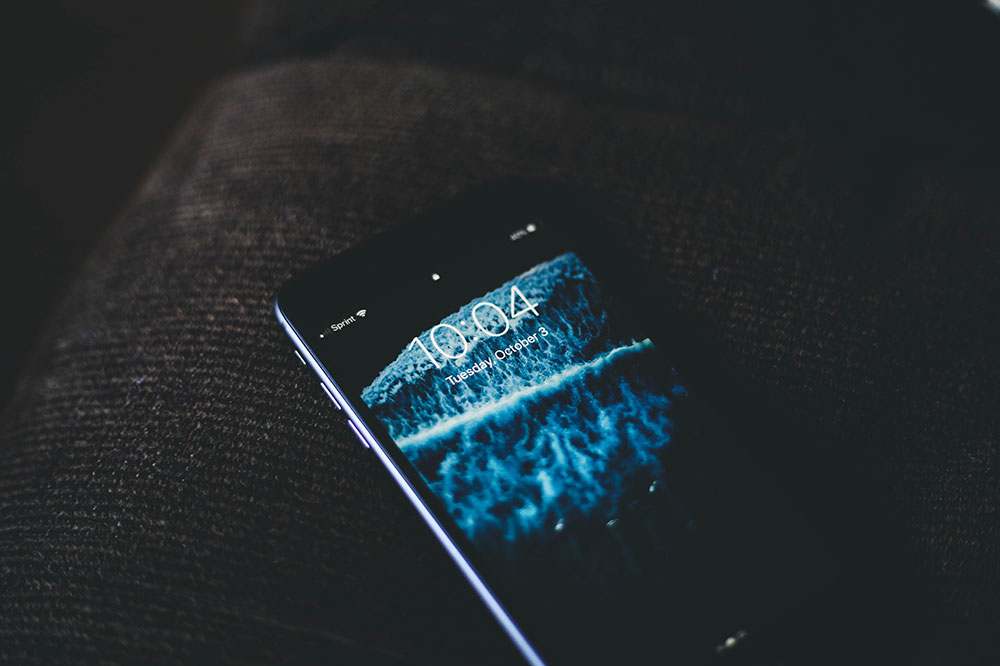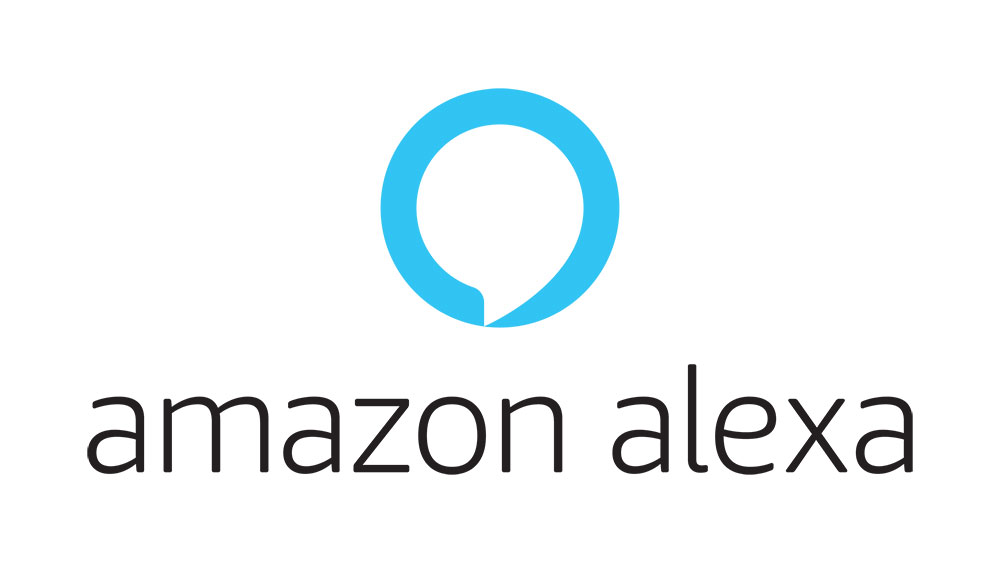Операционная система Windows 10 отличается высокой функциональностью, организованностью и стабильностью. Однако иногда веб-камера может не работать в Skype.
Содержание
Эта проблема иногда возникает из-за неисправности оборудования. Однако чаще всего проблема кроется в программном обеспечении. Читайте далее, чтобы узнать, как заставить веб-камеру работать в Skype.
Сначала примите следующие меры
Если веб-камера не работает, скорее всего, это не связано с оборудованием. Чтобы убедиться в этом, проверьте, правильно ли работает веб-камера, и посмотрите, нет ли на ней видимых повреждений. Убедитесь, что все подключено так, как должно быть, и сдвиньте крышку камеры, если она у вас есть.
Лучший способ проверить веб-камеру — использовать ее в приложении. Для пользователей Windows лучшим приложением для тестирования является приложение «Камера». Найдите приложение «Камера» в меню «Пуск», выберите его и убедитесь, что вы не видите этого окна:
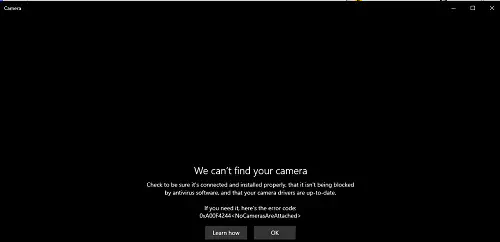
Следующее, попробуйте использовать какое-нибудь приложение, кроме Skype, и посмотрите, работает ли там ваша веб-камера. Например, скачайте Discord , установите его и попробуйте использовать функцию видеозвонка. Если веб-камера работает в Discord, вуаля, проблема в Skype.
Самое простое решение всех проблем, связанных со Skype, — перезапустить приложение на вашем устройстве. Если проблема не исчезла, удалите Skype и установите его заново. Вот прямая ссылка на скачивание , которая поможет вам сэкономить время.
Дополнительные быстрые решения
Существует множество других простых решений, которые вы можете использовать, прежде чем переходить к более сложным. Как и в случае многих мелких проблем и ошибок, простой перезапуск может решить проблему с веб-камерой.
Глюки Skype не всегда имеют смысл, поэтому попробуйте следующее простое решение: сделайте видеозвонок другому человеку. Это может показаться глупым, но это может помочь вам выяснить, в чем проблема — в вас или в человеке, которому вы звонили изначально.
Вы также можете вручную настроить веб-камеру для Skype. Запустите приложение на своем устройстве, перейдите в «Настройки», выберите «Аудио и видео» и выберите веб-камеру в списке устройств.
Причиной многих проблем со Skype обычно является плохое интернет-соединение. Проверьте, является ли ваш интернет стабильным и быстрым. Видеозвонки требуют высокой скорости интернета, поэтому, если ваш интернет сильно загружен, эта задача будет слишком сложной.
Еще одно быстрое решение проблемы с подключением — перезагрузка маршрутизатора и модема. Отключите все от сети, подождите минуту и снова подключите. Если интернет по-прежнему работает медленно, позвоните своему провайдеру и расскажите ему об этом. Возможно, у них в данный момент проводятся профилактические работы.
Другие способы устранения проблемы
Иногда решение проблемы может быть у вас под носом, но вы его не видите. К таким хитрым решениям относятся другие приложения, которые отвлекают вашу веб-камеру. Помните приложение Discord, о котором мы упоминали? Возможно, именно оно использует вашу веб-камеру, а вы о нем забыли.
Закройте все другие приложения, которые могут использовать вашу веб-камеру, и снова начните видеозвонок Skype. Некоторые приложения трудно закрыть, поэтому воспользуйтесь диспетчером задач и завершите их активные процессы.
Еще одно распространенное, но скрытое решение может находиться в настройках Windows 10. Для этого выполните следующие шаги:
- Нажмите клавишу Win на клавиатуре. Введите «Настройки» и войдите в меню.
- Нажмите на «Конфиденциальность» и прокрутите вниз до «Настройки камеры». Выберите их.
- Убедитесь, что ваши приложения и устройство имеют доступ к веб-камере. Правильные настройки выглядят следующим образом:
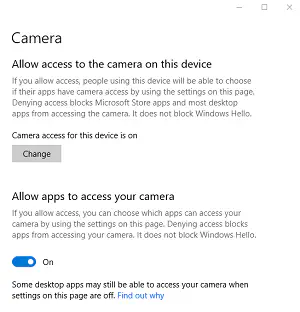
Помните об обновлениях
Обновления необходимы для корректной работы всех программ, включая Skype. Однако обновления или переустановки Skype может быть недостаточно. Необходимо также следить за обновлениями Windows и драйверов веб-камеры.
Вы можете открыть меню обновления Windows из Пуска. Наберите в поиске «Проверить наличие обновлений» и нажмите на верхний результат. Если обновление доступно, в следующем окне вы увидите опцию «Загрузить». Нажмите на нее, дайте обновлению завершиться и перезагрузите компьютер.
Наконец, вам следует обновить драйверы веб-камеры, если они доступны. Проверьте их состояние в диспетчере устройств под именем веб-камеры. Щелкните на ней правой кнопкой мыши и выберите Обновить драйвер, если эта опция доступна. Перезагрузите компьютер и снова протестируйте видеозвонок Skype.
Возвращаясь к Skype
Skype существует уже более десяти лет, и миллионы людей пользуются его услугами. Качество звонков и видеосвязи в Skype в основном отличное. Решения, приведенные в этой статье, должны помочь вам вернуться к нормальной работе. Если ничего не помогает, вы всегда можете обратиться в официальную службу поддержки Skype .
Какое из решений помогло вам решить проблему с веб-камерой Skype? Вернулись ли ваши видеозвонки в Skype в нормальное состояние? Не стесняйтесь сообщить, если мы что-то упустили, или если вы нашли другие решения.
YouTube видео: Ваша веб-камера не работает в Skype? Вот что нужно сделать
Вопросы и ответы по теме: “Ваша веб-камера не работает в Skype? Вот что нужно сделать”
Почему не работает веб Камера в скайпе?
Для Скайп проверьте выставленные разрешения доступа: Зайдите в Пуск / Параметры (Шестеренка) / Конфиденциальность / Камера / Переключите на «Разрешить приложениям использовать камеру» , выберите приложение «Skype» и установите необходимое разрешения.
Что делать если не работает Камера в скайпе на ноутбуке?
Выберите «Пуск» и «Настройки» . Выберите Конфиденциальность . Выберите Камера . Найдите Skype в списке приложений и переведите переключатель в положение « Вкл .».
Как включить камеру на ноутбуке в скайпе?
**Чтобы изменить параметры звука и видео в Skype на рабочем столе, выполните следующие действия.**1. Щелкните свой аватар. 2. Выберите Настройки . 3. Выберите пункт Звук и видео . 4. Здесь можно настроить следующие параметры звука и видео: Камера. Выберите другую подключенную камеру. Предварительный просмотр камеры.
Почему не могу включить веб камеру?
Чтобы разрешить устройству доступ к камере, нажмите Пуск , а затем выберите Параметры > Конфиденциальность > Камера. Если в области Разрешить доступ к камере на этом устройстве параметр Доступ к камере для этого устройства отключен, нажмите Изменить и включите Доступ к камере для этого устройства.
Как разрешить доступ к веб камере в скайпе?
Для Скайп проверьте выставленные разрешения доступа: Зайдите в Пуск / Параметры (Шестеренка) / Конфиденциальность / Камера / Переключите на «Разрешить приложениям использовать камеру» , выберите приложение «Skype» и установите необходимое разрешения.
Как проверить работает ли веб камера?
Проверить веб-камеры можно и с помощью бесплатных онлайн-сервисов в браузере. Если выбрали этот способ, вам нужно просто перейти на сайт для тестирования и запустить процесс. Один из самых удобных сервисов для этого — webcamtests.com. Через него получится проверить камеру и микрофон.